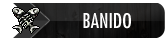* Apache 2.2.4
* MySQL 5.0.37
* PHP 5.2.1 & PHP 4.4.6
* phpMyAdmin 2.10.02
* OpenSSL 0.9.8e
* FileZilla FTP Server 0.9.23
» XAMPP «
Você pode baixar o XAMPP para Windows em três diferentes variações:
Fácil e Seguro: XAMPP com um confortável instalador.
Para puristas: XAMPP em um arquivo ZIP.
Econômico: XAMPP em um pequeno arquivo auto-extraível 7-ZIP.
» XAMPP Add-Ons «
Os seguintes pacotes são extensões (add-ons) para o XAMPP:
Perl 5.8.8-2.2.4
XAMPP 1.6.0+1
Apache 2.2.4
Tomcat 5.5.20
XAMPP 1.6.0+1
» XAMPP Lite «
XAMPP Lite é uma edição reduzida do XAMPP. É o sucessor do antigo MiniXAMPP.
~> Tutorial <~
* Clique aqui para ver o tutorial com fotos de como usar o Xampp para SQL Server.
By joaokk
~> FAQ <~
* Questão 1: O que é a vesão "Lite" do XAMPP?
XAMPP lite (quer dizer leve ou peso leve) é uma versão reduzida do XAMPP em componente, que é recomendado para trabalhos rápidos que necessitem apenas usar o PHP ou o MYSQL. Alguns servidores ou ferramentas como o Mercury Mail e o FileZilla FTP não estão incluídos na versão Lite. Adicionalmente não há versão de instalação, extensões ou atualizações.
* Questão 2: Onde eu devo colocar meus scripts?
A pasta principal para todos os documentos WWW é o \xampp\htdocs. Se você colocar um arquivo teste.html você poderá visualizá-lo em http://localhost/teste.html (se o servidor apache estiver iniciado). Use o mesmo procedimento com todos os arquivos de PHP ou CGI. Você pode criar subdiretórios também. Por exemplo, crie uma pasta \xampp\htdocs\novo e copie o arquivo teste.html aqui. Quando você digitar a URL http://localhost/novo/teste.html você visualizará no navegador.
Novas características de arquivo em geral:
* CGI - Executável: Em geral, permitindo extensões: .cgi => pacote básico
* PHP - Executável: Em geral, permitindo extensões: .php .php4 .php3 .phtml => pacote básico
* MOD Perl - Executável: .\xampp\htdocs\modperl, permitindo extensões: .pl => Extensão Perl
* ASP Perl - Executável: .\xampp\htdocs\modperlasp, permitindo extensões: .asp => Extensão Perl
* JSP Java - Executável: .\xampp\tomcat\webapps\java (u.a), permitindo extensões: .jsp => Extensão Tomcat
* Servlets Java - Executável: .\xampp\tomcat\webapps\java (u.a), permitindo extensões: .html (u.a) => Extensão Tomcat
* MOD Python - Executável: .\xampp\htdocs\python, permitindo extensões: .py => Extensão Python Spyce Python - Executável: .\xampp\htdocs\python, permitindo extensões: .spy => Extensão Python
* Questão 3: Eu posso mover a instalação do XAMPP?
Sim, mas só se você instalou a versão ZIP ou a 7-ZIP. Depois de mover o pacote XAMPP, você deve executar novamente o "setup-xampp.bat" para atualizar os arquivos de configuração. Neste caso você deverá fazer uma cópia do XAMPP e colocar em algum diretório. E executar o "setup-xampp" e fazer seus testes. Tente isto.
Se você instalou a versão de instalação, então você deve desinstalar completamente o XAMPP e reinstalá-lo em um novo local. Este é o único modo de mudar o XAMPP de local nesta versão.
* Questão 4: Como eu crio páginas padrão?
Se você pesquisar em uma pasta como http://localhost/xampp/ o servidor Apache procurará uma página inicial do seu site, como index.html ou index.php. Isto é configurável através da diretiva "DirectoryIndex" no arquivo de configuração httpd.conf do apache. Aqui você pode definir os nomes para iniciar seus sites.
No XAMPP, a lista de diretiva "DirectoryIndex" é a seguinte:
index.php index.php4 index.php3 index.cgi index.pl index.html index.htm index.html.var index.phtml
* Questão 5: Como eu posso mudar entre o PHP5 e o PHP4 ou o contrário?
O XAMPP ( Não o Lite!) contém ambos os PHP 5 e o PHP 4. Para mudar entre estas versões, por favor, utilize o "php-switch.bat" ($path-to-xampp\xampp\php-switch.bat). NOTA: O servidor Apache deve ser interrompido antes de fazer estas mudanças.
* Questão 6: Onde eu mudo a configuração?
Você ajusta as opções do XAMPP em arquivos de configuração. São estes arquivos:
* Configuração básica do Apache: .\xampp\apache\conf\httpd.conf
* Apache SSL: .\xampp\apache\conf\ssl.conf
* Apache Perl (only addon): .\xampp\apache\conf\perl.conf
* Apache Tomcat (only addon): .\xampp\apache\conf\java.conf
* Apache Python (only addon): .\xampp\apache\conf\python.conf
* PHP: .\xampp\apache\conf\php.ini
(com o apache rodando a versão php)
* MySQL: .\xampp\mysql\bin\my.cnf
* phpMyAdmin: .\xampp\phpMyAdmin\config.inc.php
* FileZilla FTP: .\xampp\FileZillaFTP\FileZilla Server.xml
* Mercury Mail basic configuration: .\xampp\MercuryMail\MERCURY.INI
* Sendmail: .\xampp\sendmail\sendmail.ini
* Questão 7: Eu devo estar on-line para trabalhar no XAMPP?
Não! Você pode trabalhar "off-line" com o XAMPP. Em outras palavras, você NÃO tem de estar conectado a internet, porque o seu próprio computador irá disponibilizar a hospedagem e o servidor.
* Questão 8: O que está onde?
Directory ~> Content
\xampp\anonymous ~> Pasta de exemplo do FTP
\xampp\apache ~> Diretório do Servidor Apache
\xampp\cgi-bin ~> Diretório para execução de scripts cgi
\xampp\FileZillaFTP ~> Diretório do servidor de FTP FileZilla
\xampp\htdocs ~> Diretório principal de seus scripts (http docs)
\xampp\install ~> Para o Setup do XAMPP (não remova!)
\xampp\licenses ~> Diretório de licenças
\xampp\MercuryMail ~> Diretório do servidor de e-mail Mercury Mail SMTP POP3 IMAP
\xampp\mysql ~> Diretório do servidor MySQL
\xampp\perl ~> Diretório do Perl
\xampp\php ~> Diretório do PHP (4+5)
\xampp\phpmyadmin ~> Diretório do phpMyAdmin
\xampp\security ~> Diretório extra para configurações de segurança
\xampp\tmp ~> Diretório temporário
\xampp\webalizer ~> Diretório do Webalizer web statistic
\xampp\webdav ~> Diretório do WebDAV Authoring example
Conteúdo retirado do Apache Friends.
Espero ter ajudado ![]()
Abraços, Guiii~